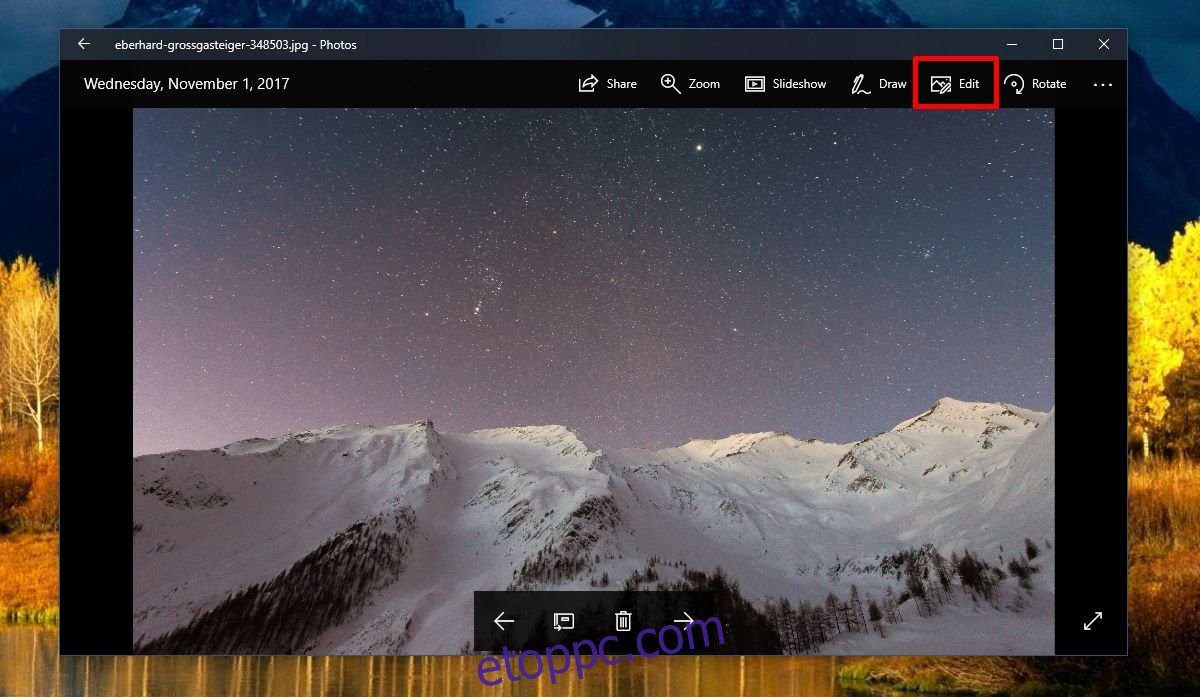Mindenkinek, akinek közép- vagy felsőkategóriás okostelefonja van, egy jó fényképezőgép áll a rendelkezésére. Az okostelefonokon lévő fényképezőgépek még mindig nem vehetik fel a versenyt a DSLR fényképezőgépekkel, de közelednek. Valójában az Apple még néhány gyönyörű fotót is bemutat, amelyeket az emberek iPhone-on készítettek, és nagyon jól néznek ki. Az Ön által készített fényképek azonban élesek lehetnek, de nem mindig néznek ki jól. Ez azért van így, mert az átlagember nem sokat tud a világításról vagy a kompozícióról, ha fotózásról van szó. Egy egyszerű kis csalás, amellyel feljavíthatja a képek színeit. Természetesen ezt nem szabad kézzel csinálni. Néhány kattintással javíthatja a képeket a Windows 10 Fotók alkalmazásában.
A a cikkben használt fotó írta az Unsplash felhasználó Eberhard Grossgasteiger @eberhardgross.
Képek javítása a Fotókban alkalmazásban
Nyissa meg a javítani kívánt képet a Fotók alkalmazásban. A tetején megjelenik egy Szerkesztés gomb, kattintson rá.
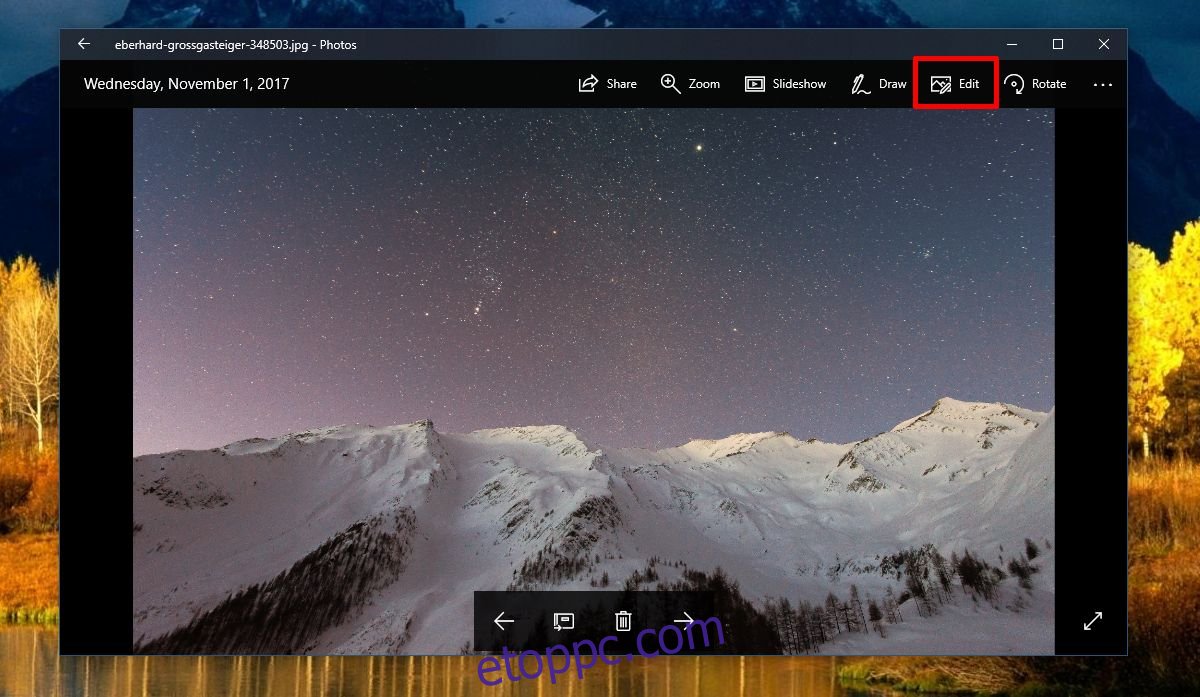
A Fotók alkalmazásban jó néhány szerkesztési lehetőség van. Amikor Szerkesztés módba vált, a javítás az alapértelmezett beállítás. Javíthatja az eredeti fényképet, vagy használhatja az egyik szűrőt, és javíthatja a színeket. A „Fénykép javítása” bélyegképen lévő vonal elhúzásával szabályozhatja, hogy mennyit javítson a fotón. Ügyeljen arra, hogy ne vigye túlzásba.
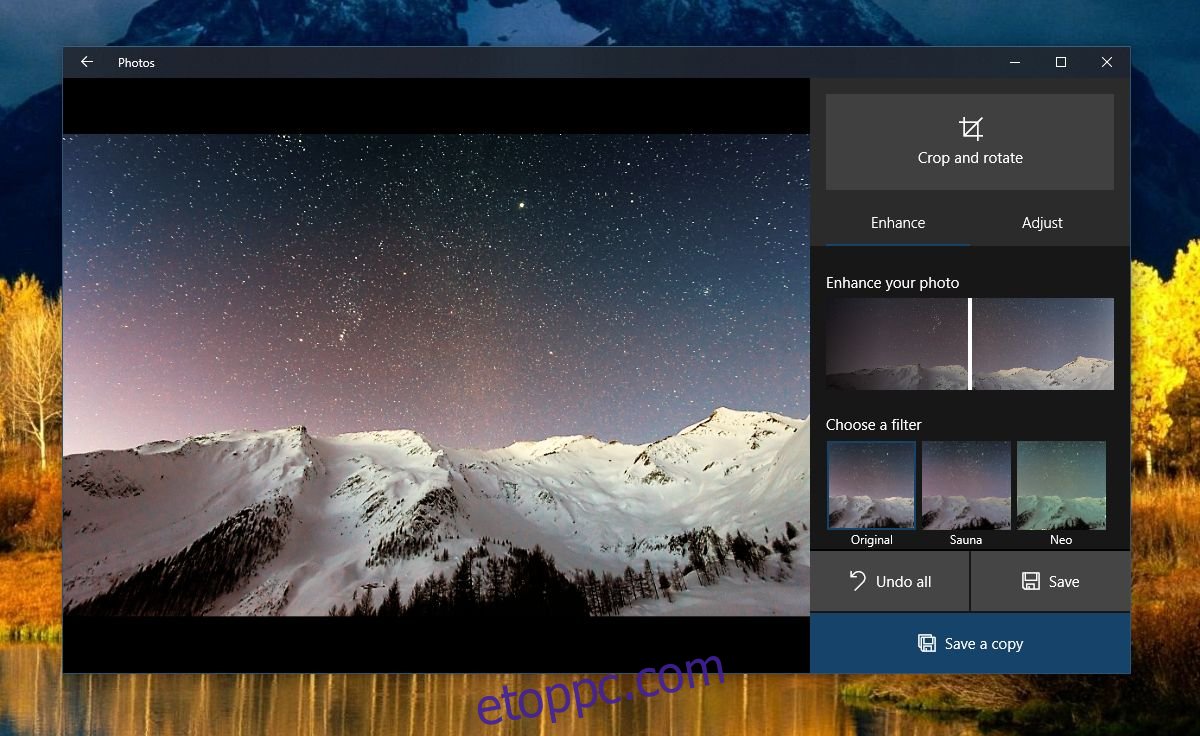
Célszerű a javított képet másolatként menteni, és nem felülírni a meglévőt. Ezután összehasonlíthatja őket egymás mellett.

Mindennek etikája
A kép feljavítása nem illegális, de ha azt tervezi, hogy közzétesz valahol egy fényképet, amelyet készített, jó ötlet lehet közölni, hogy javította. A professzionális fotósok is javítják a fotóikat, de nem használnak olyan alkalmazást, mint a Fényképek alkalmazás a Windows 10-ben. Ezenkívül a RAW fényképeket kezelik, nem a telefonjaink által mentett JPEG-eket. A lényeg az, hogy nem számíthatsz ugyanazokra az eredményekre.
Ha csak a nyaralásról vagy egy beltéri fotóról szeretne fotókat készíteni, akkor ez az eszköz megér egy próbát. Ha javítja a fényképeket, élesebbé teszi a rajtuk lévő színeket. A képen egyébként elnyomott színek világosabbnak tűnnek. Ez egy tömör módja annak, hogy leírjuk, de az eszköz számos más dolgot is javít a fotókon.
A szűrőket takarékosan kell használni, és nem tudjuk megmondani, melyik szűrő milyen fotóhoz a legjobb. Ha ki akarja próbálni a többi szűrőt, akkor egy kis próba és hiba vár rád.